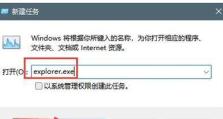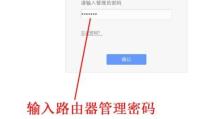U盘启动ISO安装Win7系统详细教程(简明步骤,轻松完成)
众所周知,Windows7是一个广受欢迎的操作系统版本,然而,随着时间的推移,很多人可能需要重新安装这个系统。如果你的光驱坏了或者你想更方便地安装系统,那么使用U盘启动ISO安装Win7系统将是一个非常不错的选择。本文将为你详细介绍如何通过U盘启动来安装Win7系统。
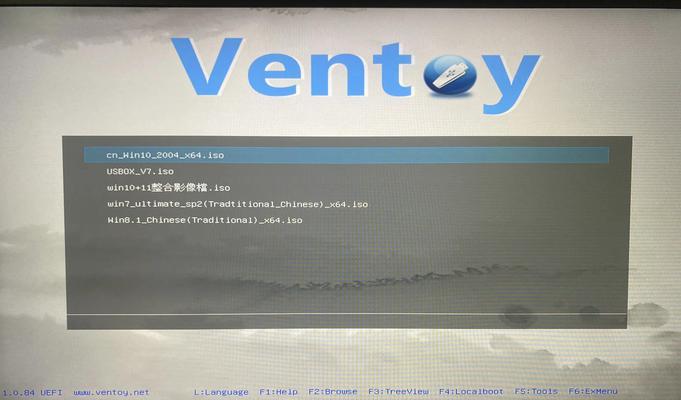
一:准备工作
-关键字:准备工作
-在开始之前,你需要准备一个空的U盘(容量至少为4GB),同时确保你有一个可用的Win7系统的ISO文件。
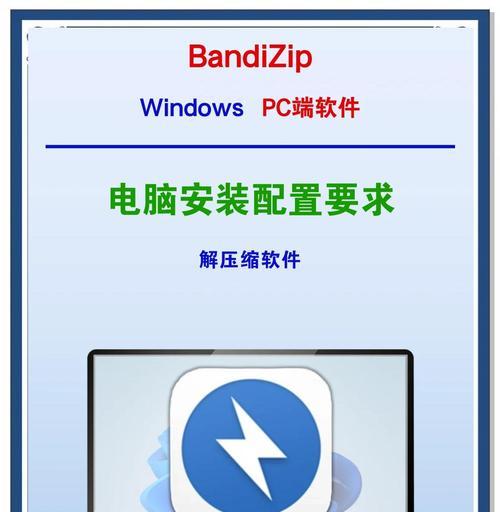
二:下载和安装Rufus软件
-关键字:下载Rufus软件
-Rufus是一款免费且功能强大的U盘启动制作工具,你可以在官方网站上下载并安装它。安装完成后,打开Rufus软件。
三:选择U盘和ISO文件
-关键字:选择U盘和ISO文件
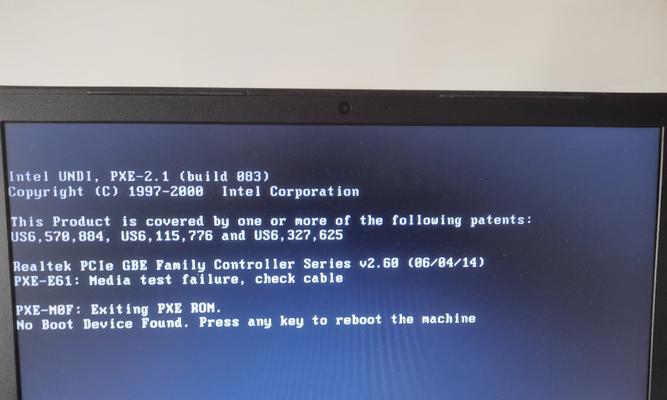
-在Rufus软件中,选择你要用来制作启动盘的U盘,然后点击“选择”按钮,选择你下载的Win7系统的ISO文件。
四:设置分区方案和文件系统
-关键字:设置分区方案和文件系统
-在Rufus软件中,你需要设置分区方案为MBR(适用于大多数电脑),文件系统选择NTFS(支持大文件),其他默认设置一般不需要修改。
五:创建启动盘
-关键字:创建启动盘
-点击“开始”按钮,Rufus软件将开始制作启动盘。这个过程可能需要一段时间,请耐心等待。
六:设置电脑启动顺序
-关键字:设置电脑启动顺序
-在制作完成后,重新启动你的电脑,并在开机时按下对应的按键(通常是F2、F12或Delete键)进入BIOS设置。在启动选项中,将U盘置于首位。
七:进入Win7安装界面
-关键字:进入Win7安装界面
-保存并退出BIOS设置后,电脑将会从U盘启动,并进入Win7系统的安装界面。按照界面上的指引,选择语言、时区等信息。
八:选择安装类型
-关键字:选择安装类型
-在安装界面中,选择“自定义(高级)”安装类型,这样你可以自由选择系统安装的位置和进行分区操作。
九:格式化和分区
-关键字:格式化和分区
-根据你的需求,对磁盘进行格式化和分区。注意,这一步操作将删除磁盘上的所有数据,请提前备份重要文件。
十:开始安装
-关键字:开始安装
-确认分区设置后,点击“下一步”按钮开始安装Win7系统。系统将会自动将文件复制到你选择的磁盘中。
十一:等待安装完成
-关键字:等待安装完成
-安装过程可能需要一段时间,请耐心等待直到安装完成。电脑将会自动重启。
十二:配置初始设置
-关键字:配置初始设置
-在系统重启后,按照界面提示,进行一些初始设置,如设置用户名、密码、网络连接等。
十三:更新驱动和系统补丁
-关键字:更新驱动和系统补丁
-安装完系统后,及时更新系统驱动和Windows更新补丁,以确保系统的稳定性和安全性。
十四:安装常用软件和设置
-关键字:安装常用软件和设置
-根据个人需求,安装常用软件,并进行个性化设置,使系统更加符合个人使用习惯。
十五:完成安装
-关键字:完成安装
-至此,你已经成功地通过U盘启动ISO安装Win7系统。恭喜你,现在可以尽情享受Windows7带来的各种便利和功能了!
通过本文的教程,你学会了如何使用U盘启动ISO安装Win7系统的详细步骤。无论是因为光驱损坏还是为了更方便地安装系统,使用U盘启动都能帮助你快速、轻松地完成Win7系统的安装。希望本文对你有所帮助!